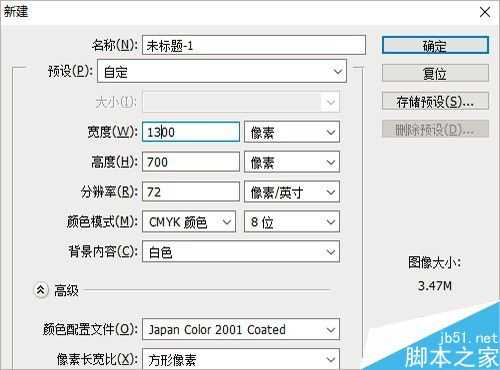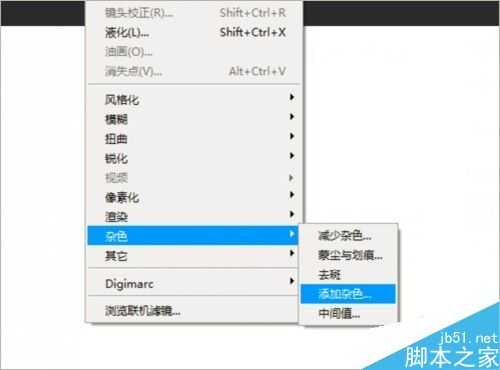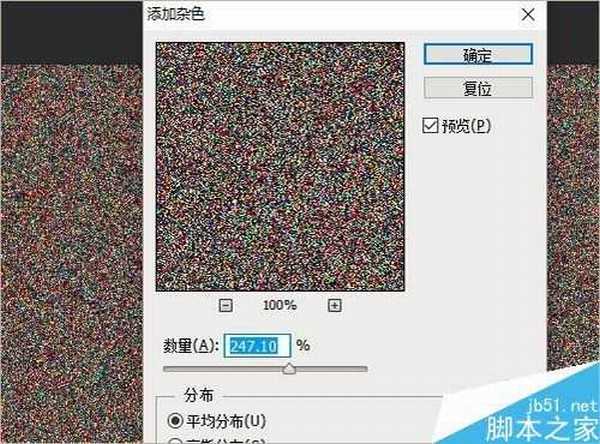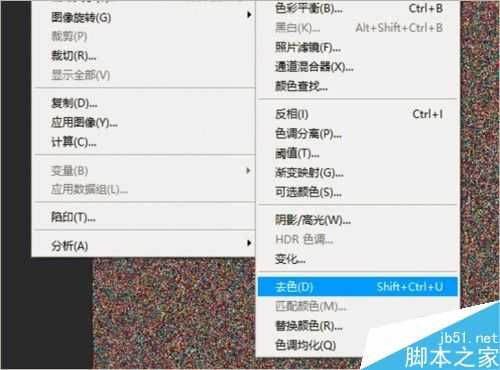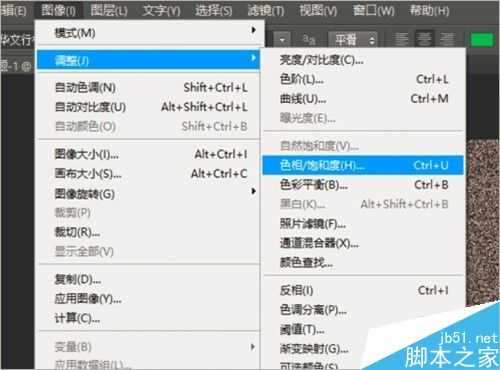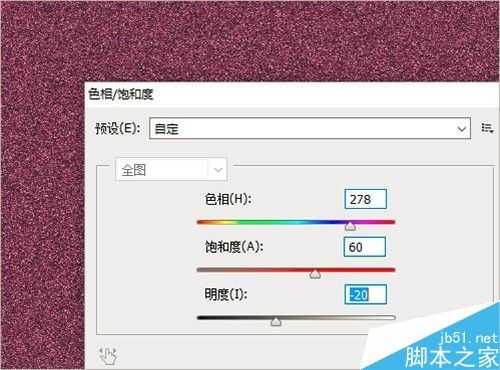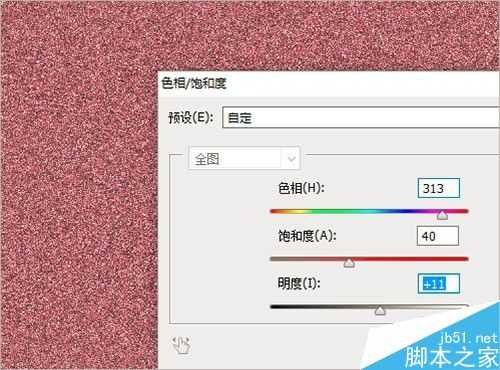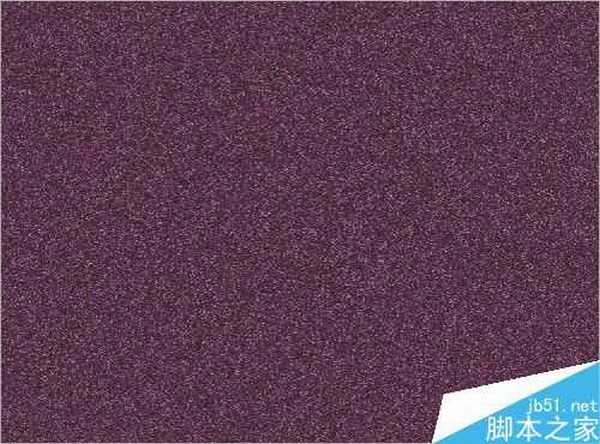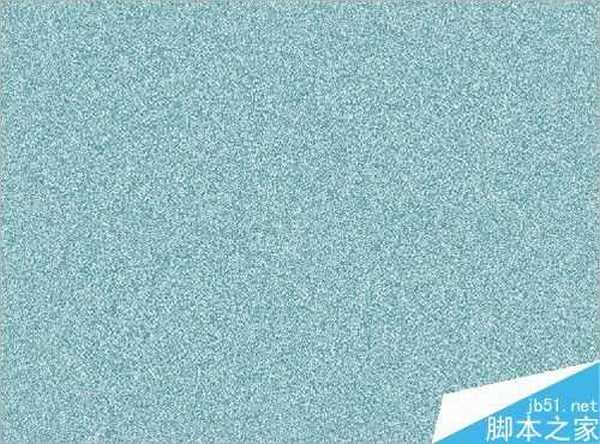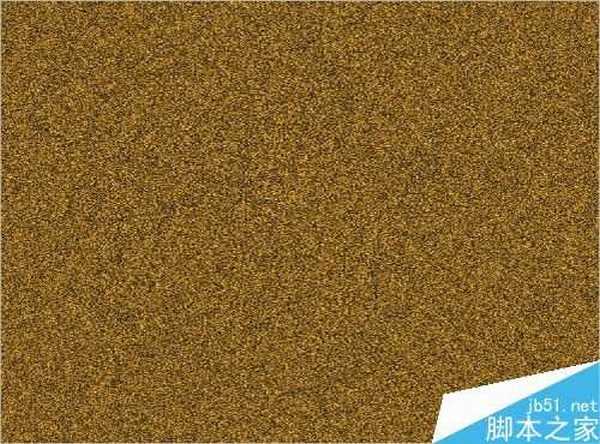看着各式各样的制作精美的质感磨砂背景很是羡慕,羡慕他们是怎么制作出来的。其实,质感磨砂背景制作是简单的,下面咱们一起来制作一个,再通过举一反三就可以制作出更多种类的背景了。
步骤
1、打开photoshop 新建图像
双击打开photoshop软件,按ctrl+n新建一1300px*800px的白色背景图像。
2、滤镜添加杂色
点击菜单栏的“滤镜”,找到“杂色”后,点击“添加杂色”。
在添加杂色对话框中拖动“数量”调整,以平均分布的方式分布,然后点击确定按钮。
3、去色
在上一步的操作中添加了许多杂色,制作出了特殊的点状纹理效果,而我们的目的是要制作出磨砂背景效果,这个时候,我们需要对图片做进一步的“去色”处理。
点击“图像”、“调整”后找到“去色”选项点击。
4、色相/饱和度
点击“图像”、“调整”,找到“色相/饱和度”打开,调整色相、饱和度等给灰白色的背景图赋予不一样的颜色。
注意在调整之前要点击“着色”前面的对勾,然后调整才会产生效果,使图像充满质感。
5、总结
(1)制作磨砂背景的第一步是要给图像添加杂色,使得整个图片充满了不同大小的点和纹理。
(2)第二步的操作是去色,去色的目的是要对杂色进行“格式化”。因为杂色中包含了几乎所有颜色,为了获得想要颜色的磨砂效果,就有必要在这里去除所有的杂色归于灰色。
(3)在灰色图的基础上,我们可以通过色相及饱和度的不同调节,制作出各种不同效果的磨砂背景图。
6、磨砂背景效果举例
通过调节色相更改图像的主要颜色,通过调节饱和度让颜色看上去更加厚重或者清浅,通过调整明亮度,增加或是减少光照亮度。通过这三个方式的调节,可以制作出各种具有质感的磨砂背景。
以上就是ps制作漂亮有质感的磨砂背景方法介绍,操作很简单的,大家学会了吗?希望这篇文章能对大家有所帮助!
华山资源网 Design By www.eoogi.com
广告合作:本站广告合作请联系QQ:858582 申请时备注:广告合作(否则不回)
免责声明:本站资源来自互联网收集,仅供用于学习和交流,请遵循相关法律法规,本站一切资源不代表本站立场,如有侵权、后门、不妥请联系本站删除!
免责声明:本站资源来自互联网收集,仅供用于学习和交流,请遵循相关法律法规,本站一切资源不代表本站立场,如有侵权、后门、不妥请联系本站删除!
华山资源网 Design By www.eoogi.com
暂无评论...
更新日志
2025年01月06日
2025年01月06日
- 小骆驼-《草原狼2(蓝光CD)》[原抓WAV+CUE]
- 群星《欢迎来到我身边 电影原声专辑》[320K/MP3][105.02MB]
- 群星《欢迎来到我身边 电影原声专辑》[FLAC/分轨][480.9MB]
- 雷婷《梦里蓝天HQⅡ》 2023头版限量编号低速原抓[WAV+CUE][463M]
- 群星《2024好听新歌42》AI调整音效【WAV分轨】
- 王思雨-《思念陪着鸿雁飞》WAV
- 王思雨《喜马拉雅HQ》头版限量编号[WAV+CUE]
- 李健《无时无刻》[WAV+CUE][590M]
- 陈奕迅《酝酿》[WAV分轨][502M]
- 卓依婷《化蝶》2CD[WAV+CUE][1.1G]
- 群星《吉他王(黑胶CD)》[WAV+CUE]
- 齐秦《穿乐(穿越)》[WAV+CUE]
- 发烧珍品《数位CD音响测试-动向效果(九)》【WAV+CUE】
- 邝美云《邝美云精装歌集》[DSF][1.6G]
- 吕方《爱一回伤一回》[WAV+CUE][454M]